Виправити комп’ютер не переходить у сплячий режим у Windows 10
Різне / / November 28, 2021
Сплячий режим є однією з важливих функцій, які надає Windows Операційна система. Коли ви переводите систему в режим сну, це споживає дуже незначне енергоспоживання, а також ваша система запускається швидше. Це також допоможе вам миттєво повернутися до того місця, де ви зупинилися.

Проблеми з функцією сплячого режиму Windows 10:
Комп’ютер не переходить у сплячий режим – одна з поширених проблем, з якою стикаються користувачі Windows. Нижче наведено ситуації в Windows 10, коли ваша система може відмовитися від переходу в сплячий режим або перемикач або перемикач сплячого режиму вмикається або вимикається випадковим чином.
- Ваша система миттєво прокидається після натискання кнопки сну.
- Ваша система випадково прокидається, коли ви переводите її в режим сну, і раптово переходить у режим сну.
- Ваша система не виконує жодних дій щодо натискання кнопки сну.
Ви можете зіткнутися з такою ситуацією та проблемами через неправильну конфігурацію параметрів живлення. Для цього ви повинні налаштувати параметри живлення відповідно до ваших вимог, щоб ваша система перейшла в сплячий режим без жодних проблем, згаданих вище.
Зміст
- Виправити комп’ютер не переходить у сплячий режим у Windows 10
- Спосіб 1. Виправте проблеми зі сном комп’ютера за допомогою параметра живлення
- Спосіб 2. Виправте проблеми зі сном комп’ютера за допомогою чутливої миші
- Спосіб 3. Виправте комп’ютер не переходить у режим сну з мережевими адаптерами
Виправити комп’ютер не переходить у сплячий режим у Windows 10
Обов'язково створити точку відновлення на випадок, якщо щось піде не так.
Спосіб 1. Виправте проблеми зі сном комп’ютера за допомогою параметра живлення
1. Перейти до «Почніть” тепер натисніть кнопку Кнопка налаштувань (Значок шестерні).
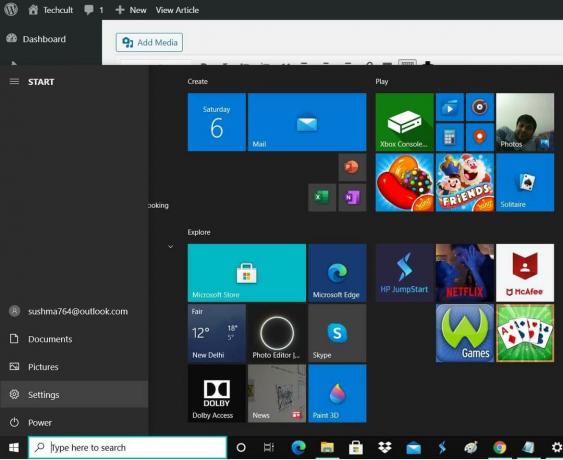
2. Натисніть на система піктограму, потім виберіть «Харчування і сон”, або ви можете шукати його безпосередньо за допомогою пошуку налаштувань.

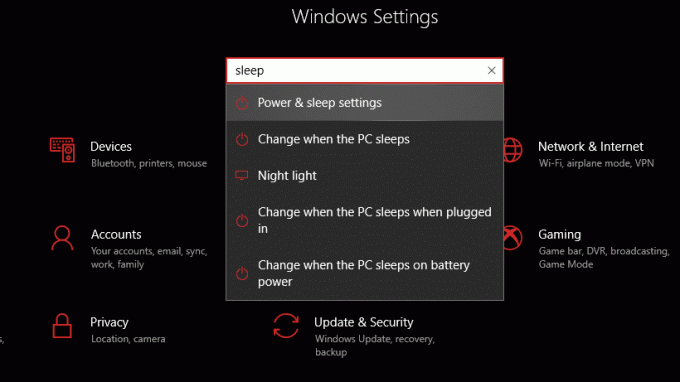
3. Переконайтеся, що ваша система «Сон” встановлюється відповідним чином.
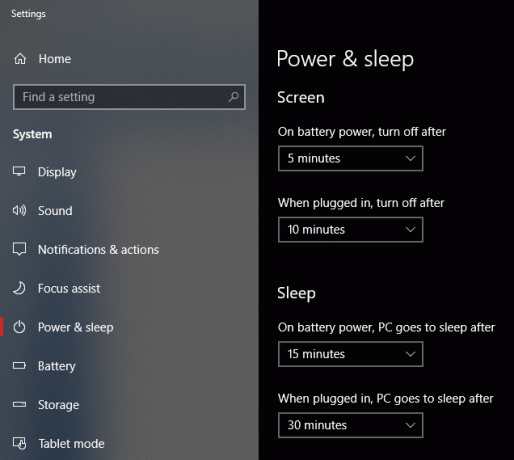
4. Натисніть на "Додаткові налаштування живлення” посилання з правої панелі вікна.
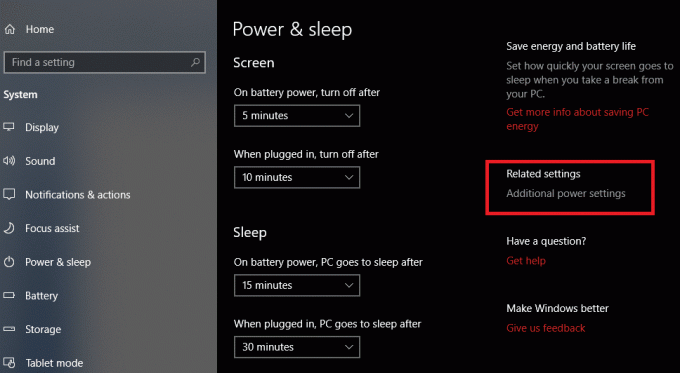
5. Потім натисніть на «Змінити налаштування плану” поруч із вашим поточним планом живлення.

6. Далі натисніть на «Змініть розширені налаштування живлення” посилання знизу.
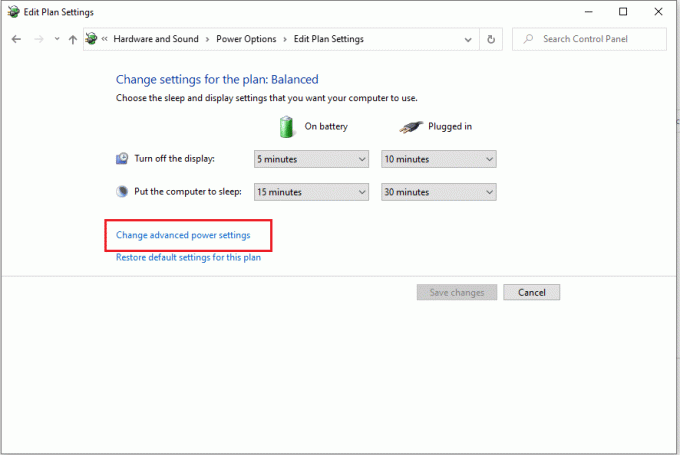
7. Від "Параметри живлення” розгорніть усі налаштування, щоб переконатися, що ваша система налаштована належним чином, щоб дозволити системі перейти в сплячий режим.
8. Якщо ви не знаєте або не хочете створювати безлад, змінюючи вищенаведені налаштування, натисніть кнопку «Відновити план за замовчуванням», яка в кінцевому підсумку приведе всі ваші налаштування до стандартних.
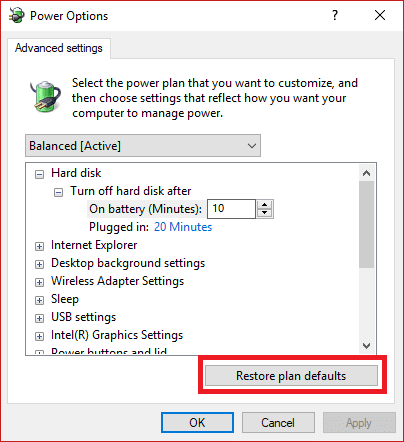
Перезавантажте комп’ютер, щоб зберегти зміни та перевірити, чи зможете ви це зробити Виправити комп’ютер не переходить у сплячий режим у Windows 10, якщо ні, то перейдіть до наступного методу.
Спосіб 2. Виправте проблеми зі сном комп’ютера за допомогою чутливої миші
1. Натисніть на «Почніть” та знайдіть “пристрій”.

2. Виберіть «Диспетчер пристроїв” і натисніть на нього, щоб відкрити утиліту.
3. Тепер розширте ієрархічну структуру «Миші та інші вказівні пристрої” варіант.
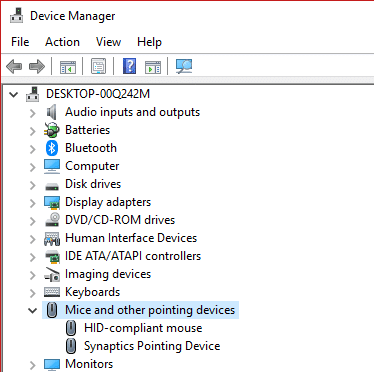
4. Клацніть правою кнопкою миші, яку ви використовуєте, і виберіть «Властивості” з контекстного меню.
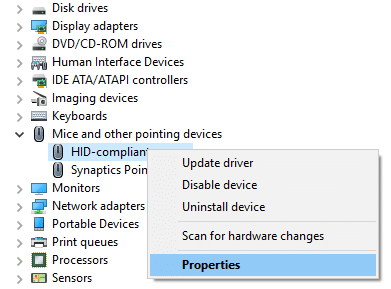
5. Перейти до «Управління живленням” вкладка.
6. Тоді Зніміть прапорець “Дозвольте цьому пристрою вивести комп’ютер із режиму сну” та натисніть OK, щоб зберегти зміни.
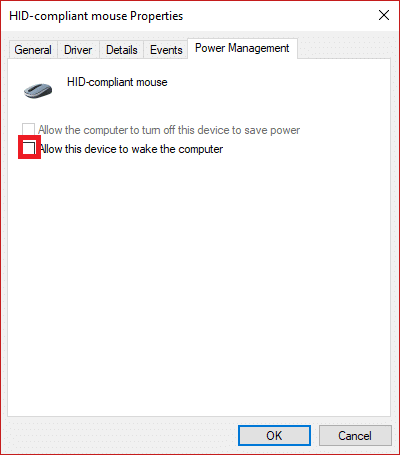
Спосіб 3. Виправте комп’ютер не переходить у режим сну з мережевими адаптерами
Дії вирішення за допомогою мережевих адаптерів такі ж, як у способу 2, і тільки вам потрібно перевірити його в опції «Мережеві адаптери».
1. Натисніть клавішу Windows + R, а потім введіть devmgmt.msc і натисніть Enter, щоб відкрити Диспетчер пристроїв.

2. Тепер шукайте «Мережні адаптери” і клацніть на ньому, щоб розгорнути.
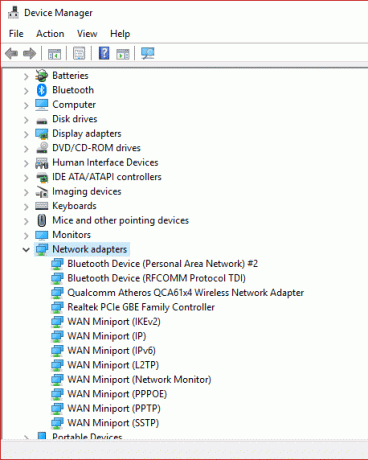
3. Швидко перегляньте кожен із підпараметрів. Для цього треба клацніть правою кнопкою миші на кожному пристрої та виберіть «Властивості“.

4. Тепер зніміть прапорець “Дозвольте цьому пристрою активувати обчисленняr», а потім натисніть кнопку OK, щоб зберегти зміни для кожного наявного мережевого адаптера, що відображається у списку.
Якщо у вашій системі Windows 10 все ще існує проблема щодо сплячого режиму, можливо, якийсь сценарій або програма постійно працює у вашій системі, що не дозволяє вашій системі спити, або може бути вірус, який не дозволяє вашій системі перейти в сплячий режим і використовувати ваш процесор. Щоб вирішити цю проблему, запустіть повну перевірку системи на віруси, а потім запустіть Malwarebytes Anti-Malware.
Рекомендовано:
- Виправити помилку "Не вдалося перерахувати об'єкти в контейнері".
- Встановіть засоби віддаленого адміністрування сервера (RSAT) на Windows 10
- 8 найкращих веб-порад та підказок WhatsApp?
- Як повернути екран комп'ютера
Сподіваюся, ця стаття була корисною і вам це легко Виправити комп’ютер не переходить у сплячий режим у Windows 10 проблеми, але якщо у вас все ще є запитання щодо цього посібника, не соромтеся задавати їх у розділі коментарів.



